As jy 'n toestel met macOS besit, bv. Mac of MacBook, jy gebruik beslis emoticons daarop. Hetsy in Boodskappe of, byvoorbeeld, op Facebook Messenger, emoticons is bloot 'n integrale deel van alle sosiale netwerke. Soos ons kon agterkom, het die aantal emoji's in die bedryfstelsels van Apple onlangs toegeneem en toegeneem, op so 'n manier dat selfs Apple emoji's prioritiseer bo foutoplossings ... wel, dit is nie so nie, maar dit het regtig so gelyk in die laaste weergawes. Vandag is ons egter nie hier om Apple te kritiseer nie, inteendeel – ons sal wys hoe Apple skryf-emosies deur middel van ’n sleutelbordkortpad kon uitdink. Natuurlik is hierdie truuk nie baie effektief vir gebruikers van MacBooks met Touchbar nie, maar vir ander gebruikers kan hierdie truuk handig te pas kom.
Dit kan wees jou interesseer

Hoe om emoji op die vinnigste manier in macOS te skryf?
- Ons beweeg die wyser na waar ons die emoji wil invoeg
- Dan druk ons die sleutelbordkortpad Bevel – Beheer – ruimte
- Nou sal 'n venster verskyn wat in sy ontwerp kan lyk soos die sleutelbord van iOS (hier kan ons die emoji's vind wat ons die meeste gebruik, en in die spyskaart onderaan vind u alle kategorieë emoji's sodat u nie om onnodig lank te soek)
- Sodra ons 'n emoji wil invoeg, klik net daarop dubbel kliek
Van nou af hoef jy nie meer emoji's onnodig deur die boonste balk in te voeg nie. Al wat jy nou hoef te doen is om een sleutelbordkortpad te gebruik, wat jou beslis baie tyd sal bespaar. As 'n MacBook-gebruiker sonder 'n Touchbar het ek baie vinnig gewoond geraak aan hierdie kenmerk en dit pas my regtig.
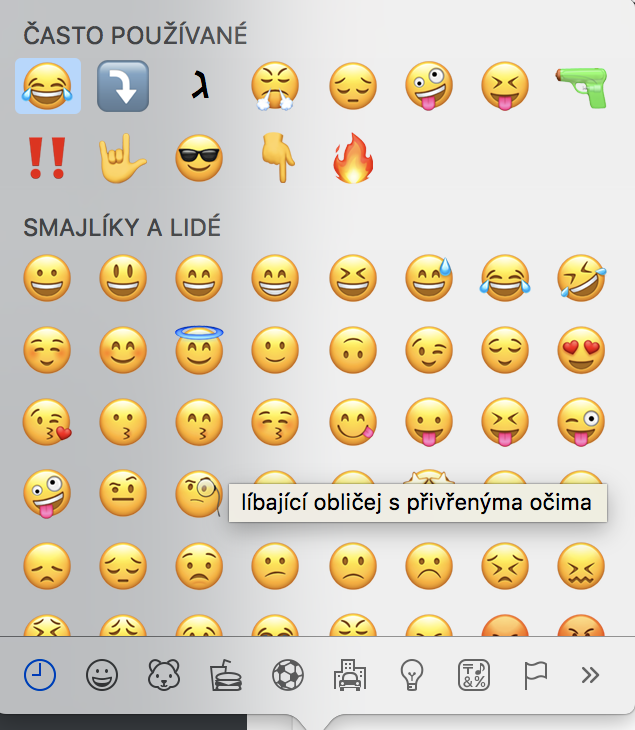
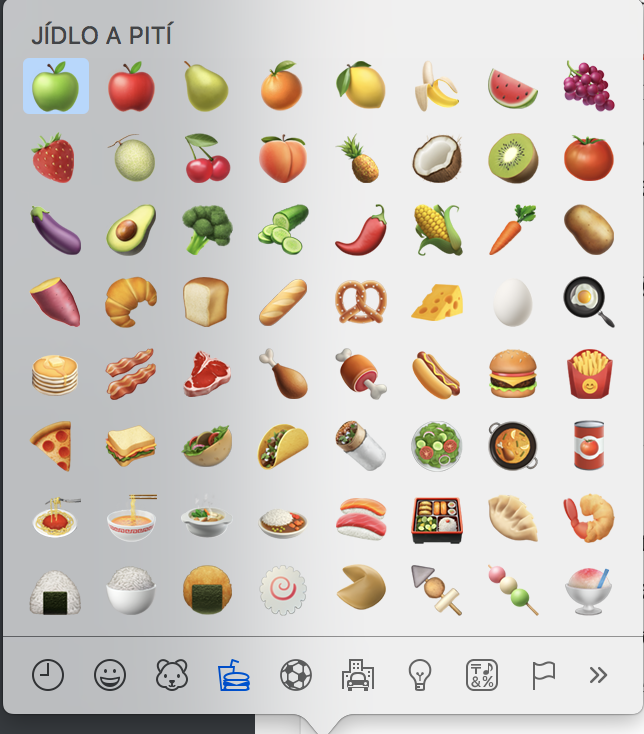
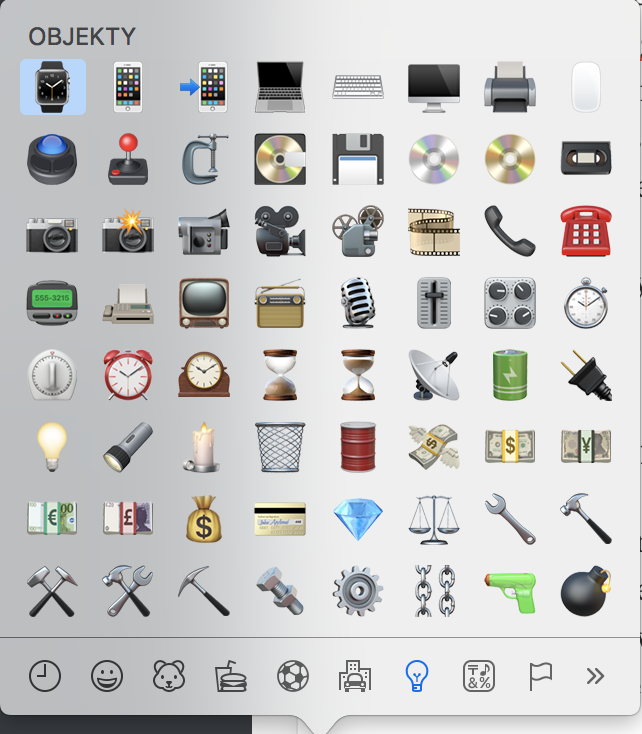
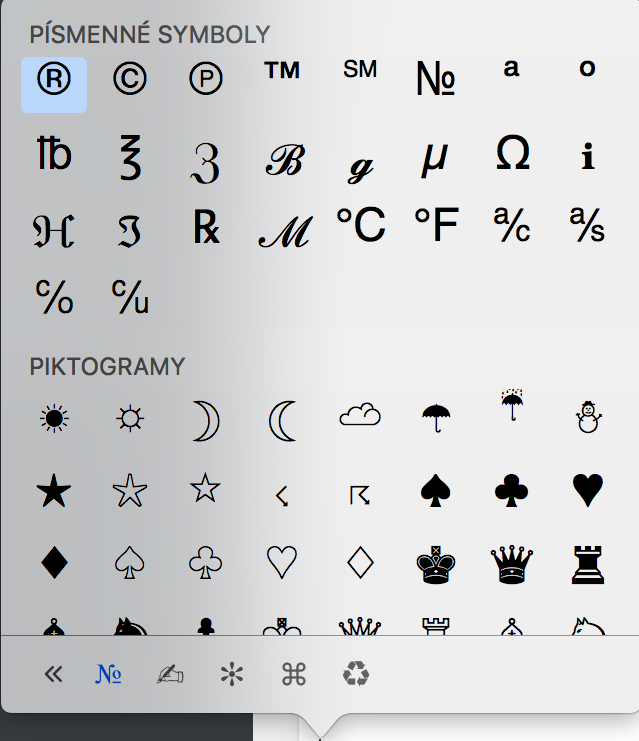
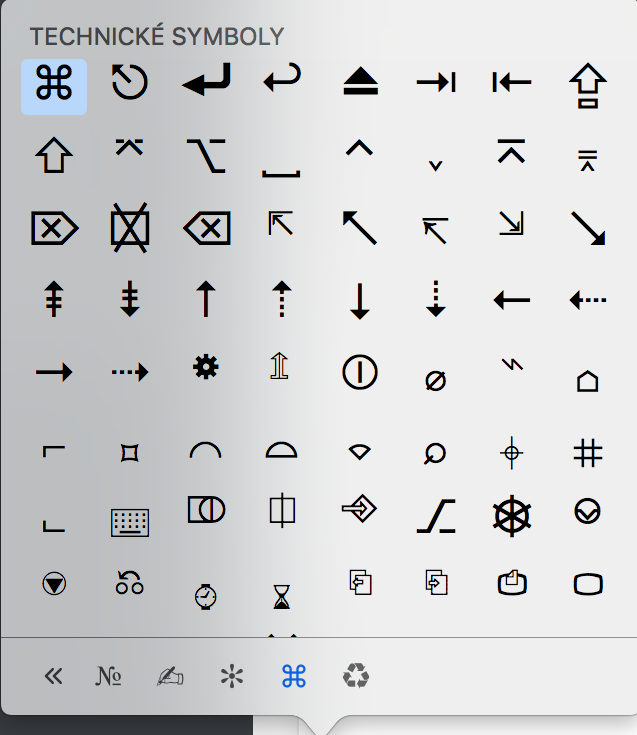
Alternatiewelik kan Rocket geïnstalleer word (https://matthewpalmer.net/rocket/ ) en skryf dan emoji op die regtig vinnigste manier.
Dit werk: ???